Introduction à Imagen par Vertex AI
Imagen par Vertex AI est un outil de génération d'images à partir de texte à la pointe de la technologie qui offre aux utilisateurs la possibilité non seulement de créer des images époustouflantes, mais aussi de les éditer et de les analyser de manière complète. Dans cet article, nous explorerons les différentes fonctionnalités d'Imagen et vous guiderons dans le processus de son utilisation efficace.
Génération d'Images avec Imagen
Générer des images est aussi simple que de fournir une invite descriptive. Par exemple, vous pourriez taper une invite telle que "un chat portant un chapeau" pour créer une image vivante de votre idée imaginative. Cette fonctionnalité permet des possibilités infinies, laissant libre cours à votre créativité.
Étapes pour Générer des Images
- Connectez-vous à votre Console Google Cloud.
- Cliquez sur le bouton Générer.
- Dans la zone de texte fournie, entrez votre prompt descriptif.
- Cliquez à nouveau sur le même bouton Générer pour créer votre image.
Vous pouvez affiner vos résultats en générant plus d'images ou en éditant les images initiales à l'aide des fonctionnalités d'édition disponibles.
Édition des Images
Une des caractéristiques remarquables d'Imagen est ses capacités d'édition robustes. Après avoir généré une image, vous pouvez la modifier et l'améliorer de diverses manières :
Comment Éditer des Images
- Cliquez sur le bouton Éditer de votre image générée.
- Explorez des options telles que changer l'arrière-plan, ajouter du texte ou modifier les couleurs.
- Par exemple, vous pourriez vouloir changer l'arrière-plan de l'image du chat ou ajuster la couleur de la fourrure du chat.
Avec ces outils d'édition, vous pouvez transformer votre concept initial en une œuvre d'art complètement réalisée.
Analyse des Images
Au-delà de la génération et de l'édition, Imagen permet également aux utilisateurs d'analyser les images de manière significative. Vous pouvez générer des légendes et poser des questions sur les images que vous créez.
Génération de Légendes
- Téléchargez une image que vous souhaitez analyser.
- Cliquez sur le bouton Générer une Légende pour créer automatiquement une légende pour cette image.
Q&A Visuel
La fonctionnalité Q&A Visuel permet une interaction dynamique. Cliquez sur le bouton Q&A Visuel et posez des questions telles que :
- "De quelle couleur est le chapeau ?"
- "De quel matériau est fait le chapeau du chat ?"
- "Quelle est l'humeur du chat ?"
Vous pouvez personnaliser les résultats en ajustant les paramètres comme le nombre de réponses ou de légendes.
Prérequis pour Utiliser Imagen
Avant de plonger dans l'outil, assurez-vous de demander l'accès à Imagen. Vous pouvez facilement remplir un formulaire pour obtenir l'accès. De plus, configurer un compte Google Cloud est essentiel pour utiliser Imagen. Si vous n'avez pas de compte, suivez un tutoriel pour en créer un et configurer un nouveau projet et un bucket.
Conclusion
Ce guide a fourni un aperçu complet sur la façon d'utiliser Imagen par Vertex AI efficacement. De la génération et l'édition d'images à l'analyse de leur contenu, vous disposez maintenant des outils pour améliorer vos projets créatifs. N'oubliez pas de revenir à ce tutoriel si nécessaire, et merci de vous être engagé avec le contenu !


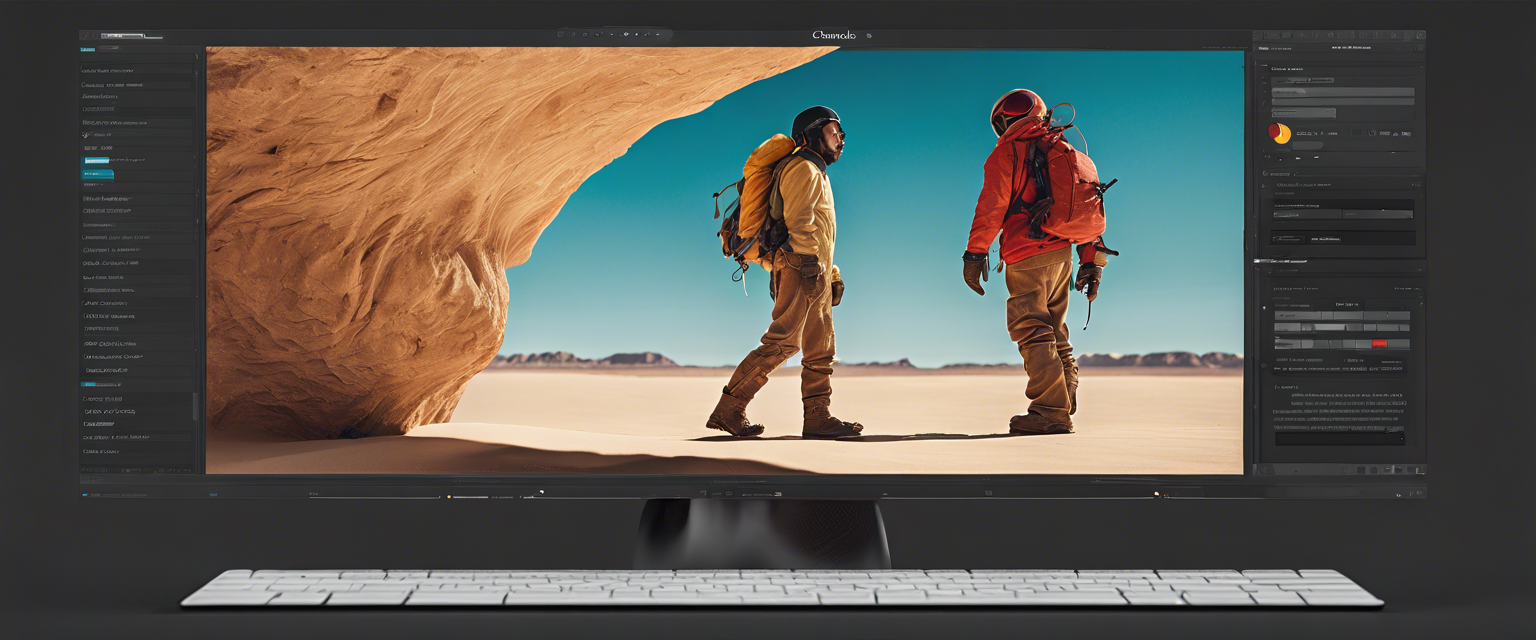

Laisser un commentaire
Tous les commentaires sont modérés avant d'être publiés.
Ce site est protégé par hCaptcha, et la Politique de confidentialité et les Conditions de service de hCaptcha s’appliquent.